Por padrão, o Windows 10 configura seu notebook para entrar em modo de baixo consumo de energia quando a tampa é fechada. Embora isso seja útil na maioria das situações, pode ser um problema ao usar um monitor externo. Felizmente, você pode modificar esse comportamento usando o Painel de Controle – e não as configurações do Windows 10.
No entanto, atenção! Manter o notebook ligado com a tampa fechada, principalmente dentro de uma bolsa, pode causar superaquecimento devido à má circulação de ar e ao bloqueio das saídas de ventilação. Nesses casos, a bateria será consumida rapidamente e o aparelho poderá ser danificado. Portanto, em vez de simplesmente fechar a tampa, desligue o notebook ou coloque-o em modo de hibernação usando o botão de energia ou as opções do menu Iniciar.
Para personalizar o que acontece quando você fecha a tampa do seu notebook, clique com o botão direito do mouse sobre o ícone da bateria na bandeja do sistema e selecione “Opções de energia”.
Caso o ícone da bateria não esteja visível, clique em “Mostrar ícones ocultos” e depois com o botão direito do mouse no ícone da bateria. Outra opção é acessar: Painel de controle > Hardware e Som > Opções de energia.
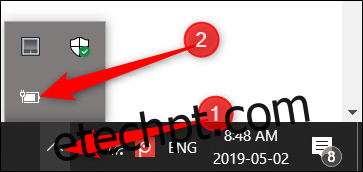
Na janela que se abre, clique em “Escolher o que o fechar da tampa faz” no menu lateral esquerdo.
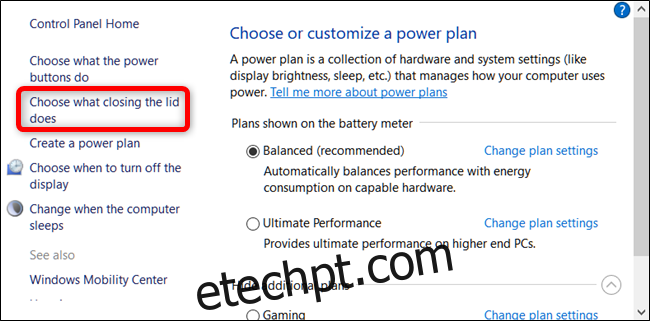
Na seção “Quando eu fechar a tampa”, selecione “Não fazer nada” nos menus suspensos correspondentes.
Observe que existem duas opções separadas: “Na bateria” e “Conectado”. Você pode configurá-las de maneira diferente. Por exemplo, você pode querer que o laptop continue ligado com a tampa fechada quando estiver conectado à tomada, mas entre em modo de suspensão ao usar a bateria.
As configurações selecionadas serão vinculadas ao seu plano de energia atual do Windows.
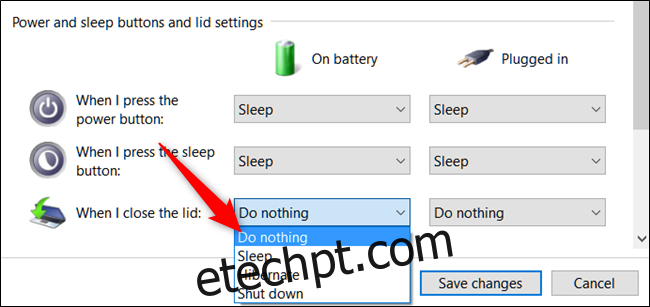
Importante: Se você definir a opção “Na bateria” para “Não fazer nada”, certifique-se sempre de desligar, colocar em modo de suspensão ou hibernar o notebook antes de guardá-lo na bolsa, para evitar o superaquecimento.
Após fazer as alterações, clique em “Salvar alterações” e feche o Painel de Controle.
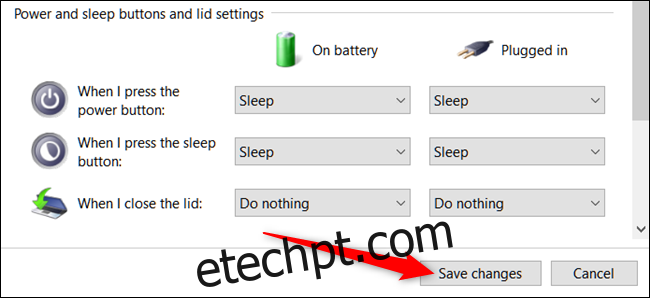
Agora, você poderá fechar a tampa do notebook sem que ele entre em modo de hibernação. Se quiser restaurar as configurações originais, volte ao Painel de Controle > Hardware e Sons > Opções de energia e ajuste as opções novamente.